Microsoft Teams でゲストとしてorganization招待を承諾または拒否する
組織をゲストとして参加すると、組織外のユーザーと共同作業を行うことができます。 Teams で組織の招待を直接承諾または拒否できます。
プロフィールカードで組織の招待を承諾する
-
プロフィール画像を選択します。
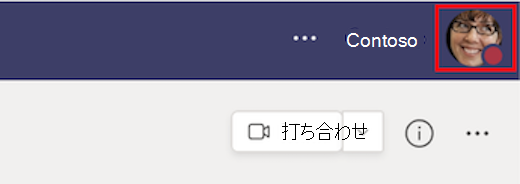
-
次に、[ 招待

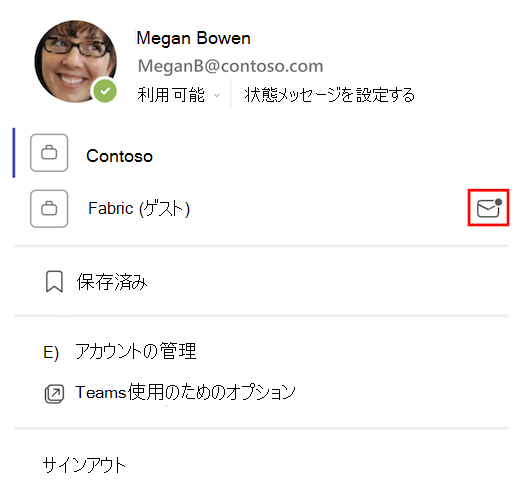
3. 組織のアクセス許可を確認し、[ 同意] または [キャンセル] を選択します。
注: 組織にゲストとして参加するには、組織のアクセス許可を受け入れる必要があります。
![[同意] または [キャンセル] オプションを含む [アクセス許可の確認] を示すダイアログ。](https://support.content.office.net/ja-jp/media/9dffe6f8-479e-4b1f-978f-de72cf56fa2f.png)
注: これは、組織のアクセス許可の例です。
4. 組織の招待を承諾した後、招待を 承諾 
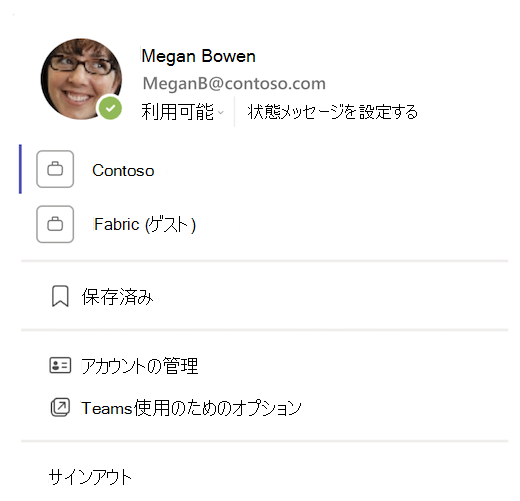
アカウント設定で組織の招待を承諾または拒否する
-
プロフィール画像を選択します。
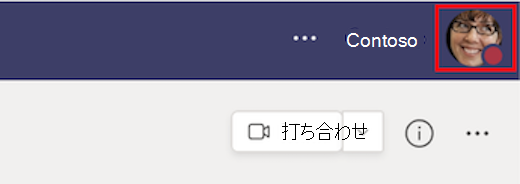
-
次に、[ アカウントの管理] を選択します。
![プロファイル カードで、赤いボックスで [アカウントの管理] が強調表示されます。](https://support.content.office.net/ja-jp/media/b61f80a6-b600-4590-a6f9-d0a71065115b.png)
-
組織の招待の横にある [その他のオプション ]
![Microsoft Teams の [その他のオプション] アイコン](https://support.content.office.net/ja-jp/media/c9ee393c-576f-46f3-b3fe-8d52e0d46b31.png)
![アカウント設定で、赤いボックスで、組織の招待の横にある [その他のオプション] が強調表示されます。 もう 1 つの赤いボックスで [同意] と [辞退] が強調表示されます。](https://support.content.office.net/ja-jp/media/680a8d44-51e1-44b2-a584-11910d3fbbbb.png)
注:
-
メールを通じて組織の招待を受け入れることもできます。
-
プロファイルカードに変更が表示されるまでに少し時間がかかる場合があります。
詳細については、「 Teams のゲスト機能」を参照してください。










